Domina Apple Music en la TV: la guía de reproducción definitiva
Si ha comprado un televisor nuevo, le encantaría hacer muchas cosas con él. Además de transmitir las escenas habituales de televisión, también sería bueno si tuvieras una idea sobre PLAYinsights Apple Música en la televisión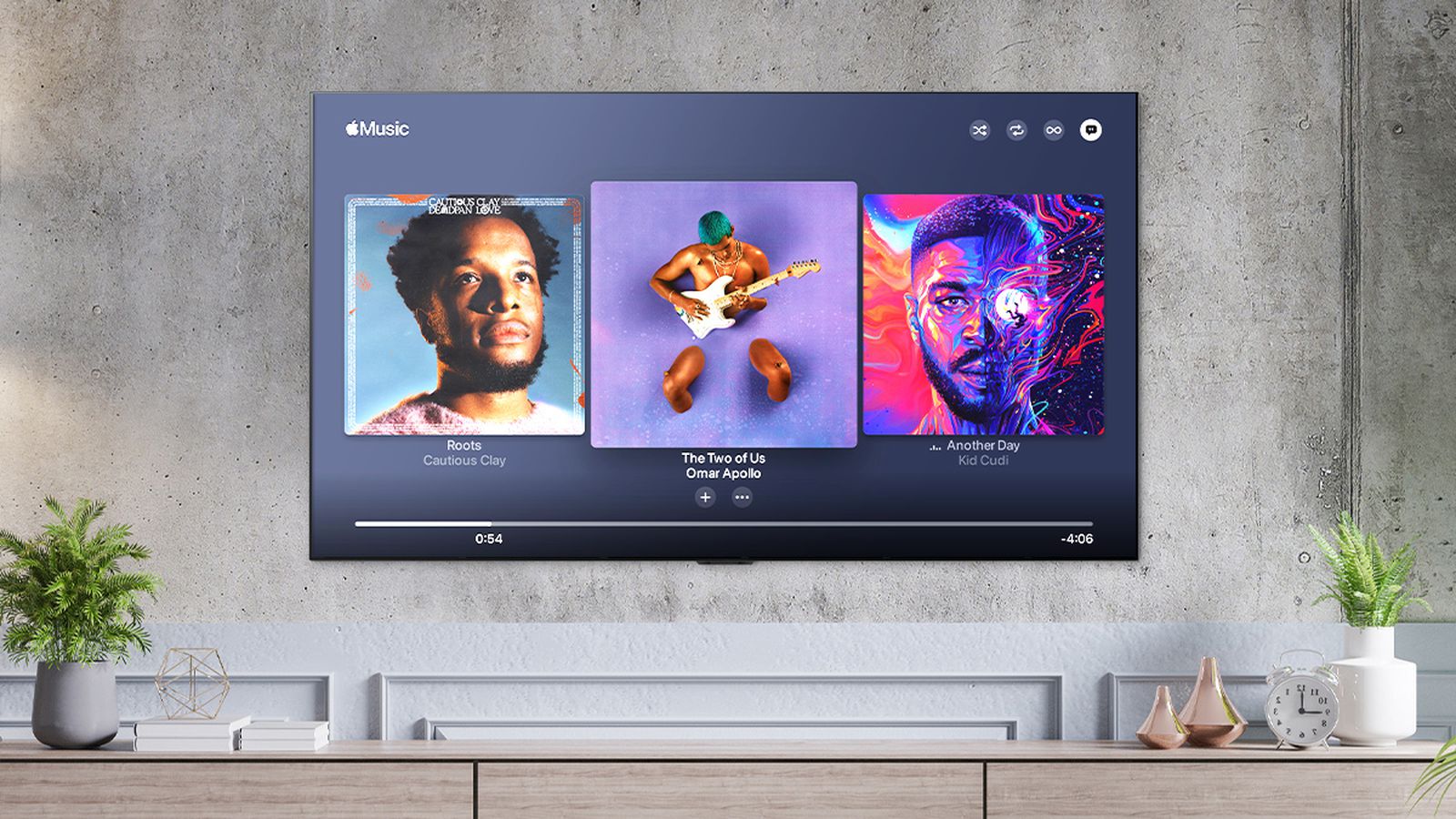
Sería muy bueno tener una guía muy útil sobre cómo jugar. Apple Music en TV. Esto es más emocionante si solo tienes tu televisor más nuevo contigo. Y dado que escuchar música es también uno de los pasatiempos favoritos de la gente, ¿no sería más gratificante escuchar estas canciones en una pantalla más grande?
Es por eso que vamos a hablar más sobre estos procedimientos, para ayudar a muchos amantes de la música a mejorar la forma en que actualmente escuchan las canciones de sus vidas. Además, utilizando un televisor inteligente o un Apple TV ahora es posible reflejar tu iPhone para obtener una vista más amplia de un fondo relajante.
En este artículo, vamos a discutir cómo reproducir Apple Music en la TV, y también estamos hablando de Apple TV y Android. Estamos conociendo los procedimientos paso a paso sobre cómo podemos transmitir con éxito todas nuestras canciones favoritas en una pantalla más grande, así que comencemos.
Contenido del artículo Parte. 1. Reproduzca Apple Music en Apple TV: cosas que debe resolverParte 2. ¿Cómo reproducir Apple Music en un televisor Android?Parte 3. ¿Cómo reproducir canciones de Apple Music sin ningún límite en tu Apple TV?Parte 4. Para resumirlo todo
Parte. 1. Reproduzca Apple Music en Apple TV: cosas que debe resolver
Antes de comenzar, es imprescindible saber que Apple TV y Apple Music son del mismo fabricante. Entonces, es fácil reproducir Apple Music en tu Apple TV, hay dos formas de hacerlo y estamos a punto de discutirlas aquí.
Obtén la aplicación Apple Music y tenla en tu televisor
Si está buscando la forma más sencilla de utilizar la aplicación Apple Music en su televisor, puede descargarla mediante el App Store. Pero antes de poder disfrutarlo en tu Apple TV, debes obtener una suscripción usando la aplicación Apple Music o la tienda iTunes de tu dispositivo. Para reproducir Apple Music en tu televisor, sigue estos pasos:
#Si tienes una suscripción activa a Apple Music:
-
- Abre tu Apple TV y accede a la App Store.
- Navegue hasta la pestaña Buscar e ingrese "Apple Music" en la barra de búsqueda.
- En los resultados de la búsqueda, seleccione la aplicación Apple Music.
- Toque el botón "Obtener" para descargar e instalar la aplicación en su Apple TV.
- Una vez que se complete la instalación, abra la aplicación Apple Music.
- Inicia sesión con tu nombre de usuario y contraseña de Apple Music.
#Alternativamente, si compraste un Apple TV, puedes usar la aplicación Música preinstalada:
-
- Abre la aplicación Música en tu Apple TV.
- Inicie sesión con sus credenciales de Apple Music.
- Después de iniciar sesión, tendrás acceso a tu música, listas de reproducción y contenido exclusivo.
Si sigue estos pasos, puede comenzar a disfrutar de Apple Music en su televisor utilizando la aplicación Apple Music o la aplicación Música preinstalada en su Apple TV.
Transmita música de Apple en su televisor usando AirPlay
También puede usar AirPlay sobre cómo reproducir Apple Music en la televisión. Si tiene modelos de Apple TV que tienen tvOS 11.0 o versiones posteriores, entonces Apple Music está disponible en ellos. Por lo tanto, en caso de que el sistema operativo de su Apple TV no sea el más reciente, no podrá descargar directamente la aplicación Apple Music desde la App Store. Pero puedes usar AirPlay para acceder a Apple Music en tu Apple TV. Y para que puedas hacerlo, hemos enumerado los pasos a continuación:
-
- Para empezar, es importante que te asegures de que tu Apple TV y tu iPhone o iPad estén conectados a la misma red Wi-Fi.
- Luego, en tu iPad o iPhone, inicia la aplicación Apple Music y luego podrás comenzar a reproducir la música que deseas escuchar.
- Luego, ve y elige el ícono de AirPlay que puedes encontrar en la parte inferior de la pantalla, lo verás como un pequeño triángulo con círculos concéntricos alrededor.
- Luego, en el menú de AirPlay, tienes que elegir Apple TV de la lista de dispositivos que verás. Una vez que haya establecido una conexión entre su Apple TV y su dispositivo móvil, Apple Music comenzará a transmitir música en su Apple TV.
- También puedes controlar la reproducción y el volumen mediante el uso de tu iPad o el control de tu iPhone, también puedes usar el control remoto de tu televisor.
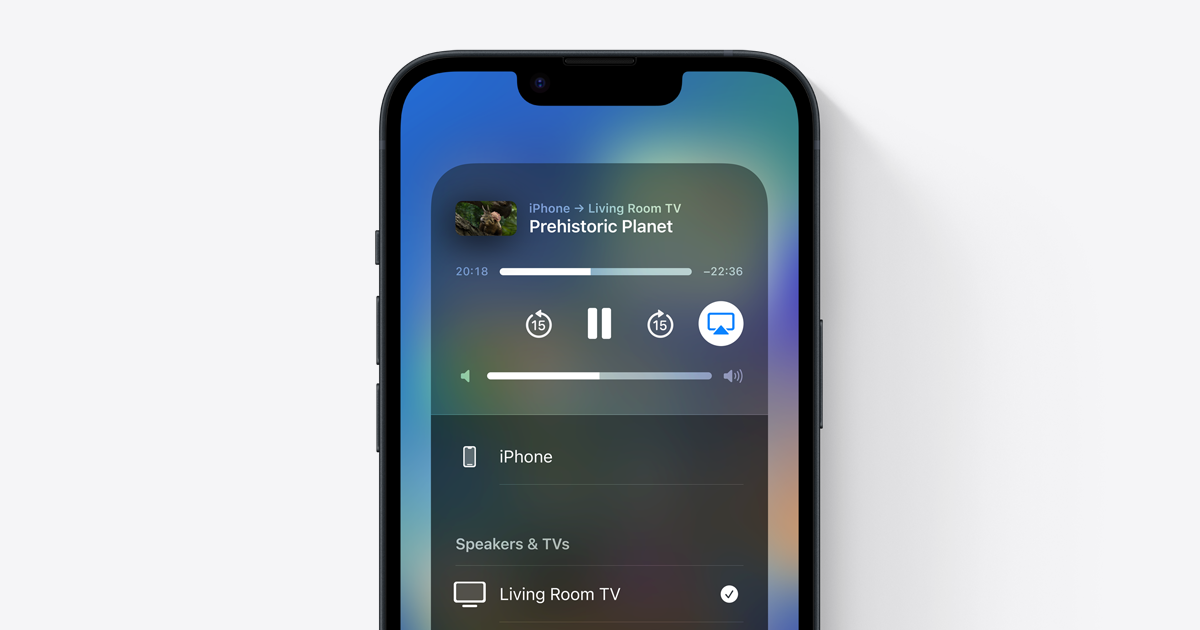
¡Y así es como lo haces con tu Apple TV! ¡Seguramente te encantará escuchar todas las canciones que amas, en cualquier momento!
Parte 2. ¿Cómo reproducir Apple Music en un televisor Android?
También puedes usar AirPlay para reproducir Apple Music en tu Android TV, sigue estos pasos:
-
- Inicie la aplicación Apple Music en su dispositivo iOS y seleccione una canción para reproducir.
- Busque el ícono de AirPlay, que es un pequeño triángulo con círculos alrededor. Tócalo.
- Aparecerá una lista de dispositivos disponibles compatibles con AirPlay 2.
- Busque su dispositivo Android TV en la lista y selecciónelo.
- La música ahora comenzará a reproducirse en tu Android TV a través de la conexión AirPlay 2.
- Puedes controlar la reproducción usando tu dispositivo iOS o el control remoto de tu Android TV.
Nota: Se requiere una suscripción activa a Apple Music para continuar.
También puedes usar una unidad USB para obtener todas las canciones que te gustan y reproducirlas en tu Apple TV. Sólo tienes que utilizar una herramienta de terceros para convertir tus archivos de música a formatos flexibles como MP3, transferirlos a una unidad y la unidad debe estar conectada a tu televisor.
Pero antes de poder hacerlo, es imprescindible que descargues estas canciones a tu dispositivo usando Apple Music y un convertidor. Y en la siguiente parte del artículo, te daremos una idea sobre uno de los mejores conversores profesionales que puedes usar para ayudarte a descubrir fácilmente cómo reproducir Apple Music en el televisor.
Una vez que pueda dominar el uso de esta herramienta, seguramente podrá acceder a la mejor música en cualquier momento que desee e incluso en cualquier lugar. Además, una vez que los archivos de música se transfieren al dispositivo, ¡ya no necesitarás una conexión a Internet! Veamos qué puede ofrecernos esta herramienta a medida que analizamos más sobre ella a continuación.
Parte 3. ¿Cómo reproducir canciones de Apple Music sin ningún límite en tu Apple TV?
Es realmente sorprendente cómo la gente percibe la música tal como es ahora. La alegría de incluirlo como parte vital del día a día de alguien es verdaderamente esencial. Por eso la gente sólo busca lo mejor para acceder a descargar música se lo merecen. Y también gracias a la mente aventurera de los humanos, la tecnología pudo crear canales para acceder a la música, mediante el uso de servicios de transmisión de música en línea.
Uno de estos canales o plataformas es Apple Music. Aunque se puede decir que este es difícil de usar, siempre que haya completado todos los recursos necesarios, todo irá bien como debería. Las pistas de Apple Music están protegidas por cifrado de tecnología DRM, que impide que alguien acceda a su música a menos que esté utilizando un dispositivo autorizado por Apple.
No es posible descargar estos archivos para ningún uso. Y si está utilizando un dispositivo Apple, debe asegurarse de tener una suscripción de Apple para continuar. También puedes disfrutar de la escucha en línea y fuera de línea si así lo deseas. Estas limitaciones y requisitos para aprovechar los mejores servicios de Apple se pueden eliminar fácilmente a través de una herramienta que estamos a punto de compartir.
Esta herramienta hará que tu vida escuchando música sea mucho más fácil que nunca antes. Esta es una herramienta profesional que se llama TunesFun Apple Music Converter. El elemento de TunesFun Apple Music Converter es uno de los mejores en lo que respecta a sus manualidades y tareas. Tiene características que necesitas e incluso puede ir más allá de lo que hace principalmente, que es convertir archivos de música.
La TunesFun Apple Music Converter puede ayudarte a:
- Convierta sus pistas de Apple Music a formatos de archivo flexibles como WAV, FLAC, MP4, MP3, AIFF, AC3 y muchos más.
- Ahorre una gran cantidad de energía, esfuerzo y, sobre todo, tiempo, ya que la herramienta puede convertir a una tasa de conversión más rápida en comparación con otras herramientas que puede utilizar para convertir formatos de archivos.
- ¡Obtén archivos de música convertidos de la mejor calidad! ¡Incluso con el rápido proceso de conversión, la calidad de los archivos de música seguramente no se verá comprometida! Aún puedes disfrutar de la mejor calidad de canciones, que incluso son casi iguales que las del archivo original.
- Disfrute de la mejor interfaz de una herramienta con el uso de TunesFun Convertidor de música de Apple. Los pasos sobre cómo puedes utilizar el TunesFun Apple Music Converter puede ser fácil y adecuado incluso para principiantes.
- Y si le preocupa el cifrado DRM, este se eliminará junto con el proceso de conversión de sus archivos de música. Una vez que se elimine el cifrado DRM, a la gente le encantaría disfrutar del acceso a archivos de música sin encontrar incompatibilidad de formato.
¡Haga clic aquí para probarlo gratis!
Descargar Descargar
Y saber utilizar el TunesFun Apple Music Converter, estos son los pasos que debes seguir:
- Para comenzar es necesario que inicialmente descargues e instales el TunesFun Apple Music Converter en tu computadora. Abra la herramienta una vez instalada y luego comience a agregar los archivos usando opciones como tocar el botón Agregar archivos, presionar el método de arrastrar y soltar o copiar las URL de los archivos de música si lo desea.

- Una vez que todos los archivos de música se hayan subido a la plataforma, ahora puedes elegir el tipo de formato que desees o necesites. Luego cree una carpeta para crear un hogar para todos los archivos convertidos. Puede nombrar la carpeta según lo desee, como usar detalles predeterminados de las canciones, como el título de las canciones o el nombre de los álbumes, o incluso los géneros de la música para guardar en la carpeta que ha creado. .

- Presione la pestaña Convertir y observe hasta que finalice la conversión de archivos en cuestión de unos minutos. También tiene la oportunidad de monitorear o supervisar la conversión de archivos en la interfaz principal del TunesFun Convertidor de música de Apple.

Parte 4. Para resumirlo todo
Es bueno haber conocido muchos métodos sobre cómo reproducir Apple Music en la televisión. Las personas ahora tendrían la libertad de elegir cuál de los métodos se adapta a sus recursos y necesidades en función de los resultados.
Por otro lado, es necesario tener suficiente conocimiento de estas cosas para tener una idea de qué debes hacer en caso de que te encuentres en una situación en la que lo necesites. Además, sería bueno tener otras herramientas útiles como TunesFun Apple Music Converter, que es una herramienta útil cuando se trata de hacer que cosas como la música sean fácilmente accesibles para las personas.
Comente